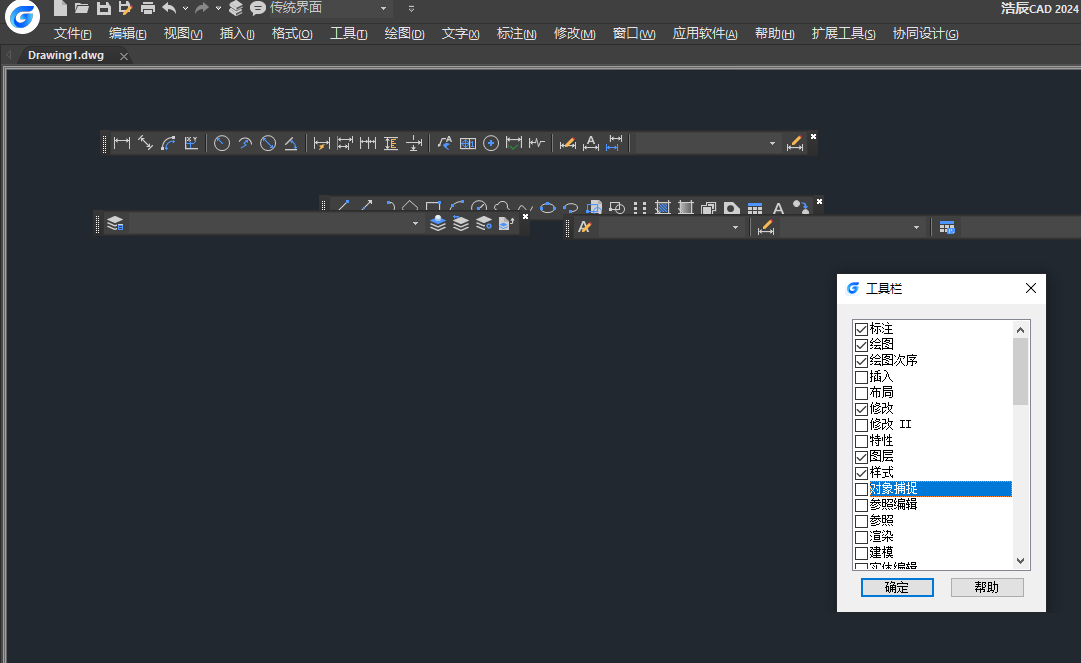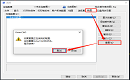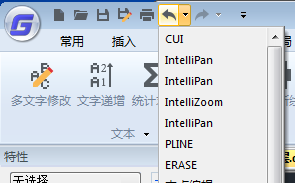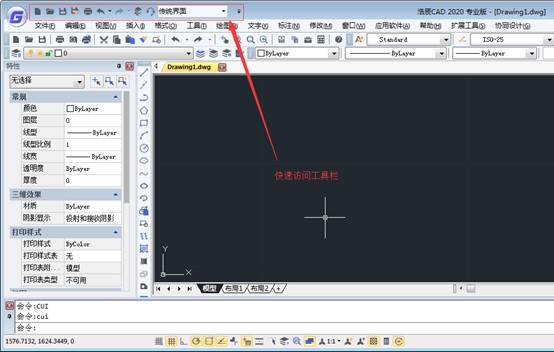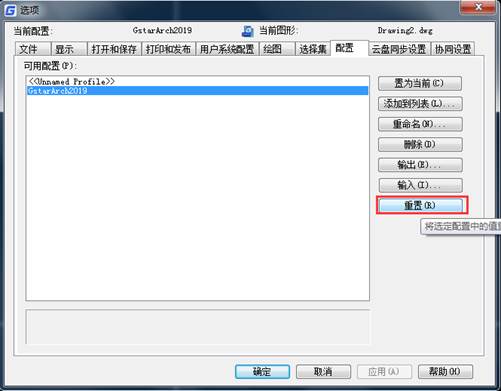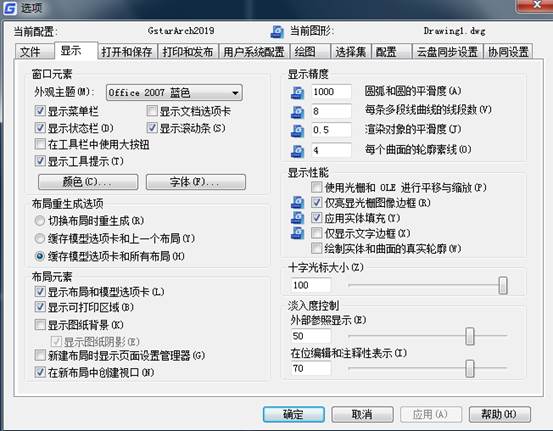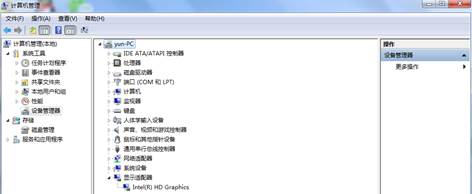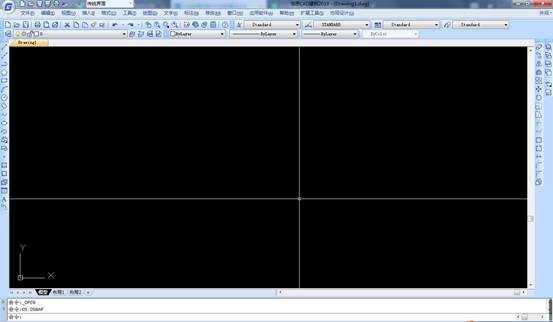在浩辰CAD軟件中,CAD工具欄是進行繪圖和編輯的重要界面元素,但有時可能會遇到工具欄消失或無法正常顯示的問題。那么,浩辰CAD工具欄不見了怎么顯示出來?接下來,小編給大家分享當浩辰CAD軟件中的工具欄不見了時,將其顯示出來的幾種常見方法,大家一起來了解一下吧!
浩辰CAD工具欄不見了的解決辦法:
1、重置CAD配置
啟動浩辰CAD軟件后,調用命令快捷【OP】打開【選項】對話框,在【配置】選項卡中選中【未命名配置】后,點擊【重置】。在跳出的【GstarCAD】對話框點擊【是】確定重置GstarCAD狀態即可。

2、重新加載自定義設置
啟動浩辰CAD軟件后,調用CUILOAD命令打開【加載/卸載自定義設置】對話框,點擊【瀏覽】按鈕。在彈出的【選擇自定義文件】對話框中,找到并選中浩辰CAD安裝目錄(E:\浩辰CAD 2025\UserDataCache\Support)下的【gCAD.cuix】文件,點擊【打開】—【加載】—【關閉】即可。


3、切換工作空間
在浩辰CAD軟件中傳統界面是沒有工具區的,如果要使用工具區需要在軟件左上角將工作空間切換至【二維草圖】模式。

通過以上方法,可以輕松地解決浩辰CAD工具欄不見了的問題,你學會了嗎?如果以上方法均無法解決問題,建議查閱浩辰CAD軟件的官方文檔或聯系技術支持以獲取更詳細的幫助。